Bạn có muốn thay đổi email quản trị WordPress cho trang web của mình không? Theo mặc định, WordPress sử dụng địa chỉ email đầu tiên bạn cung cấp làm email quản trị trang web của mình. Nó cũng được sử dụng làm địa chỉ email của tài khoản quản trị đầu tiên. Trong bài viết này, chúng tôi sẽ hướng dẫn bạn làm thế nào để thay đổi địa chỉ email quản trị WordPress.
Tại sao và khi nào bạn cần thay đổi email quản trị WordPress?
Thông thường, người dùng mới sử dụng địa chỉ email cá nhân của họ khi cài đặt WordPress. Ngoài ra một số nhà cung cấp WordPress Hosting có trình cài đặt tự động tự động sử dụng địa chỉ email của tài khoản Hosting trong khi cài đặt.
Địa chỉ email này sau đó được WordPress sử dụng làm địa chỉ email của trang web cũng như email cho tài khoản người dùng quản trị đầu tiên.
Địa chỉ email này được sử dụng để gửi thông báo email quan trọng. Ví dụ: khi tài khoản người dùng mới được tạo, bản cập nhật tự động được cài đặt và cho thông báo kiểm duyệt nhận xét.
Địa chỉ email của người dùng quản trị viên được sử dụng để khôi phục mật khẩu bị mất và thông báo về tài khoản của họ.
Phương pháp 1: Thay đổi địa chỉ email quản trị WordPress thông qua khu vực quản trị
Phương pháp này đơn giản hơn và được đề xuất cho người mới bắt đầu. Trong hầu hết các trường hợp, bạn sẽ sử dụng phương pháp này để thay đổi email trang web WordPress và địa chỉ email tài khoản người dùng quản trị WordPress của bạn.
Để thay đổi địa chỉ email của trang web WordPress, hãy đi tới Cài đặt »Chung và thay đổi tùy chọn ‘Địa chỉ email’.
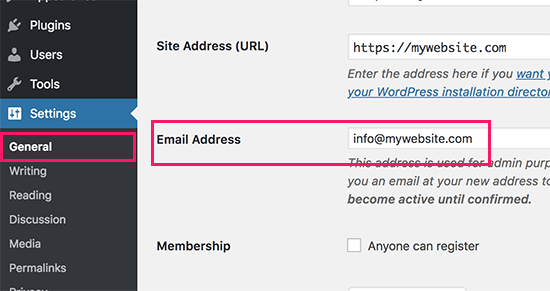
Đừng quên lưu các thay đổi của bạn.
WordPress giờ đây sẽ gửi các email liên quan đến quản trị quan trọng tới địa chỉ email mới này.
Tiếp theo, nếu bạn muốn thay đổi địa chỉ email của người dùng quản trị. Bạn cần truy cập trang Người dùng »Tất cả người dùng. Nhấp vào liên kết ‘Chỉnh sửa’ bên dưới người dùng quản trị mà bạn muốn thay đổi.
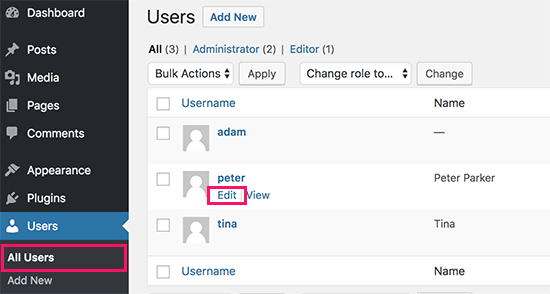
Thao tác này sẽ mở trang chỉnh sửa tiểu sử cho tài khoản người dùng cụ thể đó. Chỉ cần cuộn xuống tùy chọn email và sau đó thay đổi địa chỉ email.
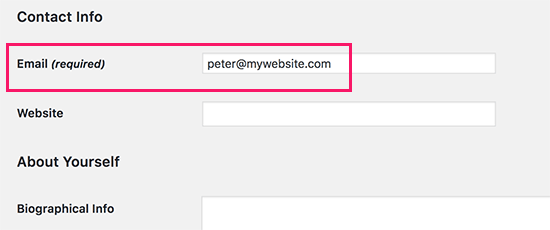
Đừng quên nhấp vào nút ‘Cập nhật hồ sơ’ để lưu các thay đổi của bạn.
Nếu bạn hiện đang đăng nhập vào tài khoản người dùng mà bạn đang thay đổi. Bây giờ WordPress sẽ gửi một email thông báo đến địa chỉ email mới. Bạn cần nhấp vào liên kết trong email để xác nhận thay đổi địa chỉ email của bạn.
Phương pháp 2: Thay đổi email quản trị WordPress qua PhpMyAdmin
Trong phương thức này, chúng tôi sẽ hướng dẫn bạn cách thay đổi cả hai địa chỉ email này thông qua phpMyAdmin. Trước tiên, bạn cần phải truy cập vào bảng điều khiển cPanel trên tài khoản lưu trữ của bạn. Trong phần cơ sở dữ liệu, bạn cần phải bấm vào biểu tượng phpMyAdmin.

Lưu ý: Tùy thuộc vào nhà cung cấp Hosting của bạn mà trang tổng quan cPanel có thể hơi khác.
Chúng ta sẽ khởi chạy ứng dụng phpMyAdmin. Nó là một công cụ quản lý cơ sở dữ liệu, và chúng tôi sẽ sử dụng nó để trực tiếp thay đổi địa chỉ email quản trị trong cơ sở dữ liệu WordPress.
Trong cửa sổ phpMyAdmin, bạn sẽ thấy cơ sở dữ liệu được liệt kê trong cột bên trái. Bạn cần định vị bảng _options và nhấn để mở nó.
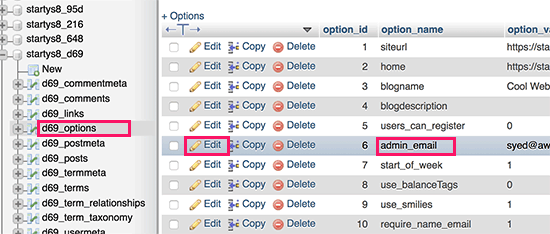
Nó sẽ hiển thị cho bạn các hàng dữ liệu bên trong bảng tùy chọn. Bạn cần phải bấm vào nút ‘Chỉnh sửa’ bên cạnh hàng mà option_name là ‘admin_email’.
phpMyAdmin sẽ mở ra như hình bên dưới và bạn chỉ cần chỉnh sửa:
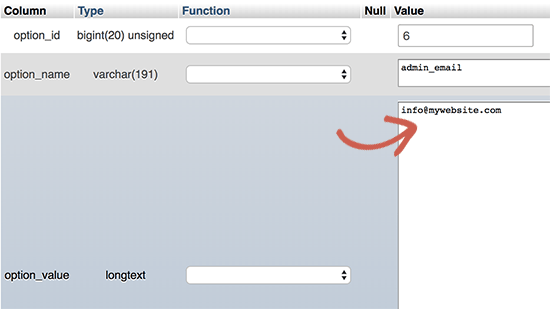
Đừng quên bấm vào nút ‘Go’ để lưu các thay đổi của bạn.
Sau khi cập nhật thành công địa chỉ email. Hãy tiếp tục và thay đổi địa chỉ email cho tài khoản người dùng quản trị.
Nhấn vào đây để mở bảng _users trong cửa sổ phpMyAdmin. Tiếp theo, nhấp vào nút chỉnh sửa bên cạnh hàng mà người dùng đăng nhập khớp với người dùng bạn muốn chỉnh sửa.
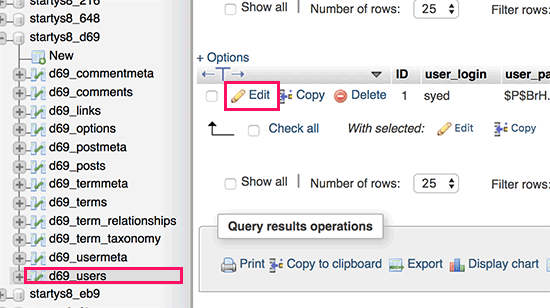
PhpMyAdmin bây giờ sẽ mở hàng người dùng trong một biểu mẫu. Bạn có thể nhập địa chỉ email mới vào trường user_email.
Đừng quên bấm vào nút ‘Go’ để lưu các thay đổi của bạn.
Xử lý sự cố
Đôi khi các thông báo email WordPress có thể không bao giờ đến hộp thư đến của bạn. Đây là vấn đề phổ biến và bạn có thể không nhận được email xác nhận đặt lại mật khẩu hoặc xác nhận người dùng vì điều này.
Hãy tìm đọc hướng dẫn của chúng tôi để khắc phục lỗi WordPress không gửi mail nhé!
Chúng tôi hy vọng bài viết này đã giúp bạn tìm hiểu cách thay đổi email quản trị WordPress. Chúc các bạn thành công.


Cho em hỏi khi đổi email mới nhưng không nhận được mail xác nhận thì khắc phục như thế nào ạ?
Chào bạm,
Trường hợp này để đơn giản nhất, bạn cứ sửa trực tiếp trong Database, khi đó sẽ không cần phải email xác thực nữa, còn bạn vẫn muốn email xác thực thì bạn cần kiểm tra xem Hosting, Vps của bạn có khả năng gửi email đi được không.